- Mwandishi Jason Gerald [email protected].
- Public 2024-01-15 08:24.
- Mwisho uliobadilishwa 2025-01-23 12:48.
WikiHow hukufundisha jinsi ya kuunda anwani ya barua pepe bila malipo ukitumia kompyuta yako, simu na kompyuta kibao. Kuna huduma nyingi za barua pepe za bure, na nakala hii inazingatia tu huduma maarufu na za kuaminika, ambazo ni Gmail, Outlook, na Yahoo.
Hatua
Njia 1 ya 5: Kuunda Akaunti ya Gmail na iPhone au iPad
Hatua ya 1. Fungua Mipangilio
kwenye iPad yako au iPhone.
Ikoni ya gia iko kwenye skrini ya kwanza. Ikiwa ikoni haipo, unaweza kuitafuta kwenye folda ya Huduma. Gmail ni huduma ya barua pepe inayotegemea wavuti inayomilikiwa na Google.
Hatua ya 2. Tembeza chini kwenye skrini na ubonyeze Nywila na Akaunti
Chaguo hili liko juu ya kikundi cha tano cha mipangilio.
Hatua ya 3. Gonga Ongeza Akaunti chini ya kichwa "AKAUNTI"
Hatua ya 4. Gusa Google
Kulingana na mipangilio kwenye kifaa chako, unaweza kuhitaji pia kugusa Endelea ili ufungue google.com.
Hatua ya 5. Gusa Unda akaunti iliyo chini ya uwanja wa kuingia (ingia)
Hatua ya 6. Andika jina kamili na ubonyeze Ifuatayo
Hatua ya 7. Weka tarehe ya kuzaliwa na jinsia, kisha uguse Ijayo
Hatua ya 8. Chagua anwani ya barua pepe iliyopendekezwa au unda yako mwenyewe
Ikiwa unapenda moja ya anwani zilizopendekezwa, gusa na uchague Ifuatayo. Ikiwa unataka kuunda anwani yako mwenyewe, chagua chaguo "Unda anwani yako ya Gmail", andika jina la mtumiaji unalotaka, kisha gonga Ifuatayo.
- Kwa kuandika jina lako la mtumiaji, anwani yako ya barua pepe itakuwa jina lako la mtumiaji @ gmail.com. Jina la mtumiaji lazima liwe na herufi 6 au zaidi.
- Utaarifiwa na Google ikiwa jina lako la mtumiaji limetumiwa na mtu mwingine. Jaribu kuongeza nambari au mchanganyiko tofauti wa herufi au maneno.
Hatua ya 9. Unda nywila, kisha gusa Ifuatayo
Nenosiri kali lazima liwe na angalau herufi 8 na liwe na mchanganyiko wa herufi ndogo na herufi kubwa, nambari, na herufi maalum.
Hatua ya 10. Ingiza nambari ya rununu ikiwa inataka
Ingawa hiari, inakuwezesha kupata anwani yako ya barua pepe ikiwa utasahau nywila.
- Ikiwa unataka kuongeza nambari ya rununu, ingiza nambari kwenye uwanja tupu juu ya skrini, kisha ugonge Ndio, nimeingia kuthibitisha nambari ya rununu kupitia nambari ya SMS. Fuata maagizo yaliyotolewa kupokea nambari ya uthibitisho na ingiza nambari kwenye fomu.
- Gusa Ruka chini ya skrini ikiwa hautaki kuongeza nambari ya simu.
Hatua ya 11. Pitia anwani mpya ya barua pepe, kisha ugonge Ifuatayo
Ikiwa kuna hitilafu kwenye anwani, gusa kitufe cha nyuma kuirekebisha.
Hatua ya 12. Pitia masharti kutoka Google, kisha uguse nakubali
Iko kona ya chini kulia. Inasema kwamba unakubali sheria kutoka Gmail. Ikiwa umekubali, anwani yako mpya ya barua pepe inatumika na iko tayari kutumika.
- Ikiwa unataka kutumia programu ya Barua kwenye iPad au iPhone, hakikisha kitelezi kando ya "Barua" kimezimwa (kijani kibichi), na ugonge Okoa. Hiyo ndiyo yote unayotakiwa kufanya kuanza kuitumia.
- Ikiwa unataka kutumia programu ya Gmail kutuma na kupokea ujumbe, geuza swichi ya "Barua" kuwa Off (kijivu), kisha gusa Okoa. Ifuatayo, fungua Duka la App, tafuta gmail, gonga chaguo la bahasha nyekundu na nyeupe iliyoundwa, kisha ugonge Pata kuisakinisha.
Njia 2 ya 5: Kuunda Akaunti ya Gmail kwenye Kifaa cha Android
Hatua ya 1. Sakinisha programu ya Gmail ikiwa tayari unayo
Kwa kuwa unatumia kompyuta kibao au simu ya Android, tayari unayo anwani ya Gmail, ambayo ndiyo anwani inayohusishwa na akaunti yako ya Google. Ikiwa haujawahi kutumia programu ya Gmail (au unataka kuunda anwani mpya ya Gmail), anza mchakato kwa kupakua Gmail kwenye Duka la Google Play.
Pakua Gmail kwa kwenda Duka la Google Play, andika gmail katika uwanja wa utaftaji, na uguse Gmail (huduma ya barua pepe iliyoundwa na Google na aikoni za bahasha nyekundu na nyeupe) katika matokeo ya utaftaji. Gusa Sakinisha, na fuata maagizo uliyopewa.
Hatua ya 2. Fungua Gmail
Ikiwa programu imewekwa, aikoni ya bahasha nyekundu na nyeupe itaonekana kwenye skrini ya kwanza au droo ya programu.
Ikiwa hii ni mara yako ya kwanza kutumia programu ya Gmail, labda unapaswa kugusa NIMEELEWA au kitu kama hicho kwenye skrini ya kukaribisha kabla ya kuendelea.
Hatua ya 3. Gonga Ongeza anwani nyingine ya barua pepe
Anwani ya Gmail ya akaunti yako ya msingi ya Google itaonekana kwenye ukurasa huu. Gusa anwani ikiwa unataka kuitumia. Ikiwa unataka kuunda anwani mpya ya barua pepe au ingiza anwani nyingine ya barua pepe, chagua chaguo hili.
Hatua ya 4. Gusa Google kwenye skrini ya "Weka barua pepe"
Skrini ya kuingia itafunguliwa.
Hatua ya 5. Gonga Fungua Akaunti ambayo iko chini ya uwanja wa kuingia
-
Kulingana na toleo lako la Android, chaguo hili haliwezi kuonekana. Ikiwa haipo, gusa Umesahau barua pepe?
na gusa kitufe cha nyuma kuleta chaguo hili.
Hatua ya 6. Chagua mwenyewe katika menyu kunjuzi
Hatua ya 7. Ingiza jina kamili na uguse Ijayo
Hili ndilo jina ambalo litaonyeshwa kwenye Gmail.
Hatua ya 8. Weka tarehe yako ya kuzaliwa na jinsia, kisha ugonge Ijayo
Hatua ya 9. Chagua anwani ya barua pepe au unda yako mwenyewe
Gusa moja ya anwani zilizopendekezwa za barua pepe ukipenda, kisha uchague Ifuatayo. Ikiwa unataka kuunda anwani yako mwenyewe, gusa Unda anwani yako ya Gmail, andika jina la mtumiaji unalotaka, kisha gusa Ifuatayo.
- Kwa kuingiza jina lako la mtumiaji, anwani yako ya barua pepe itakuwa jina lako la mtumiaji @ gmail.com. Jina la mtumiaji lazima liwe na angalau herufi 6.
- Ikiwa jina la mtumiaji limetumiwa na mtu mwingine, ujumbe wa kosa utaonekana. Jaribu kuongeza nambari au kubadilisha barua hadi upate anwani ambayo hakuna mtu mwingine anayetumia.
Hatua ya 10. Unda nywila, kisha gusa Ifuatayo
Unda nywila yenye nguvu ya angalau wahusika 8 ambayo ni pamoja na mchanganyiko wa herufi ndogo na herufi kubwa, nambari, na herufi maalum.
Hatua ya 11. Thibitisha nambari ya simu
Wakati wa kuunda anwani ya Gmail kwenye kifaa cha Android, lazima uthibitishe nambari ya rununu. Andika kwa nambari yako ya rununu, gusa Ifuatayo, na ufuate maagizo yaliyotolewa ili kuthibitisha nambari ya uthibitisho. Nambari ya uthibitisho itatumwa kupitia ujumbe wa SMS.
Hatua ya 12. Amua ikiwa unataka kushirikisha nambari ya rununu kwenye akaunti
Ili uweze kupata tena anwani yako ya Gmail (ikiwa imefungwa au umesahau nywila), nenda chini na ugonge Ndio, nimeingia. Ikiwa sivyo, gusa Ruka.
Hatua ya 13. Pitia anwani ya barua pepe, kisha ugonge Ifuatayo
Ikiwa utaulizwa kuingiza anwani ngumu zaidi ya barua pepe, huenda ukalazimika kuiandika.
Hatua ya 14. Pitia masharti kutoka Gmail, kisha uguse nakubali
Kitufe kiko kwenye kona ya chini kulia. Hii inathibitisha kwamba unakubali sheria za Gmail. Baada ya hapo, ukurasa ulio na orodha ya akaunti za Google utaonyeshwa. Sasa anwani yako mpya ya barua pepe itaonyeshwa pamoja na akaunti zingine.
Hatua ya 15. Gonga NIPELEKE KWA GMAIL iliyo chini ya skrini
Kikasha chako kipya cha akaunti ya Gmail kitafunguliwa.
Ili kubadili akaunti tofauti ya barua pepe, gonga picha yako ya wasifu au herufi za kwanza juu ya skrini, kisha uchague anwani ya barua pepe unayotaka
Njia ya 3 kati ya 5: Kuunda Akaunti ya Gmail Kutumia Kompyuta
Hatua ya 1. Tembelea https://accounts.google.com/SignUp katika kivinjari
Unaweza kutumia kivinjari chochote kujisajili kwa Gmail. Gmail ni huduma ya barua pepe inayotegemea wavuti inayomilikiwa na Google.
Ikiwa una kifaa cha rununu cha Android na tayari umeunda akaunti ya Google, basi tayari unayo anwani ya bure ya Gmail. Ikiwa unataka kuongeza anwani mpya ya barua pepe kwenye Android, angalia nakala ya wikiHow juu ya jinsi ya kuongeza akaunti ya Google kwenye kifaa cha Android
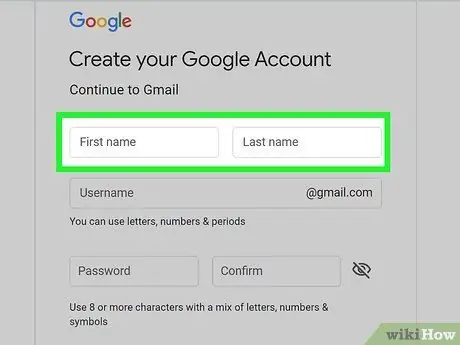
Hatua ya 2. Ingiza jina kwenye safu iliyotolewa
Andika jina lako la kwanza na la mwisho katika sehemu mbili za kwanza juu ya fomu.
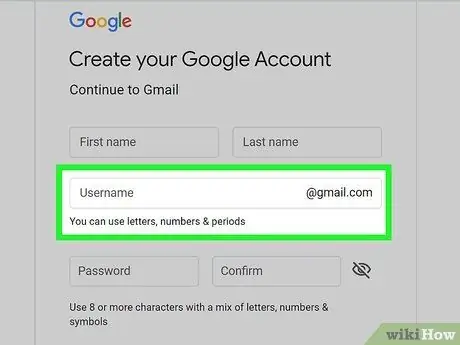
Hatua ya 3. Chapa jina la kipekee la mtumiaji
Tumia safu wima ya pili chini ya jina la kwanza na la mwisho kuingiza jina la mtumiaji la kipekee. Hii itatumika kama anwani ya barua pepe. Kwa mfano, ukiingiza wikiHowSugeng kama jina lako la mtumiaji, anwani yako ya barua pepe itakuwa [email protected].
Ikiwa jina la mtumiaji tayari limetumiwa na mtu mwingine, Google itapendekeza jina mbadala. Unaweza kutumia jina lililopendekezwa au jaribu jina tofauti
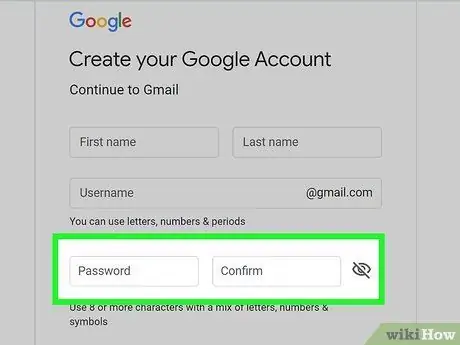
Hatua ya 4. Unda na uthibitishe nywila
Andika nenosiri sawa katika sehemu ambazo zinasema "Nenosiri" na "Thibitisha". Unda nywila yenye nguvu ya angalau wahusika 8 na mchanganyiko wa herufi ndogo na herufi kubwa, nambari, na herufi maalum.
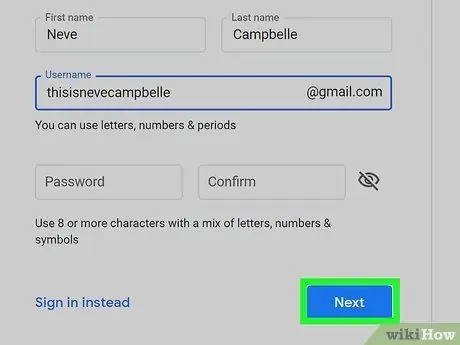
Hatua ya 5. Bonyeza Ijayo
Ni kitufe cha bluu upande wa chini kulia wa fomu. Ukurasa unaofuata wa fomu ya usajili utaonyeshwa.
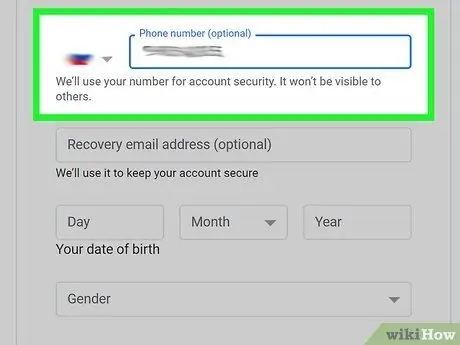
Hatua ya 6. Ingiza nambari ya simu ya kupona na anwani ya barua pepe
Sehemu hizi mbili ni za hiari tu, lakini zinaweza kuwa na manufaa ikiwa unataka kurejesha akaunti yako ya Gmail ikiwa huwezi kuifikia. Ingiza nambari yako ya rununu yenye nambari 10 kwenye uwanja ulio juu ya ukurasa, na / au anwani ya barua pepe chelezo.
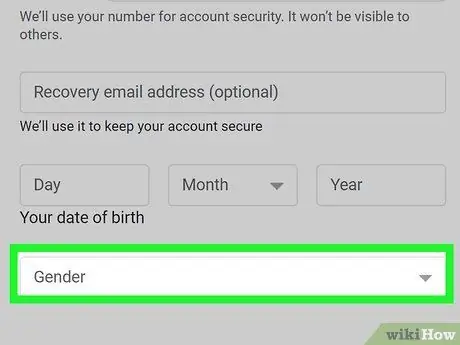
Hatua ya 7. Ingiza tarehe yako ya kuzaliwa na jinsia
Tumia menyu kunjuzi kuweka mwezi, siku, na mwaka wa kuzaliwa kwako. Huduma zingine za Google huweka kikomo cha umri kwa hivyo lazima uweke tarehe sahihi ya kuzaliwa. Chagua pia jinsia (au Badala yake usiseme ikiwa hutaki kutoa habari hii).
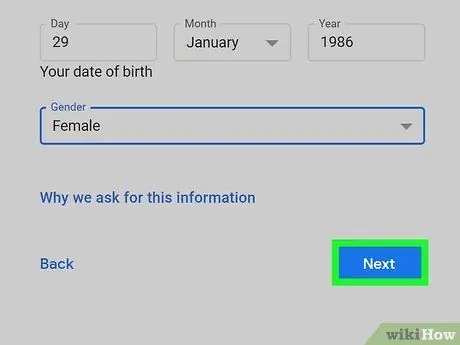
Hatua ya 8. Bonyeza Ijayo
Ni kitufe cha bluu chini ya fomu.
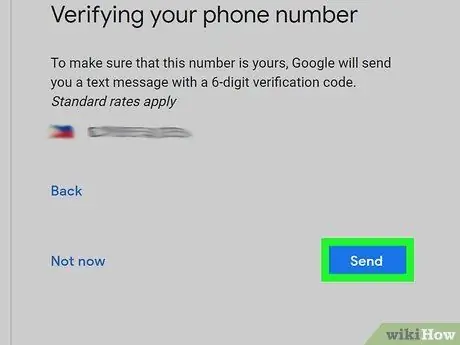
Hatua ya 9. Bonyeza kitufe cha bluu Tuma kilicho chini ya fomu
Ukiingiza nambari ya rununu, utapokea ujumbe wa maandishi ambao unaweza kutumiwa kuthibitisha nambari ya rununu.
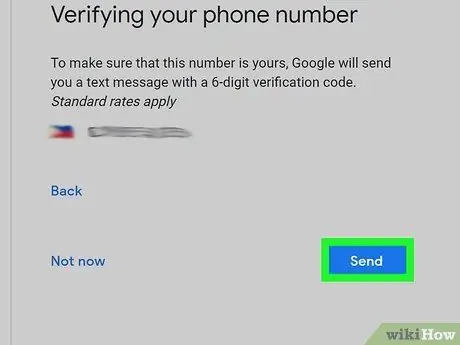
Hatua ya 10. Thibitisha nambari ya rununu (hiari)
Ikiwa utaweka nambari ya rununu, utahitaji kuithibitisha na nambari ya SMS. Bonyeza kitufe Tuma bluu kupokea nambari. Ifuatayo, ingiza nambari kwenye uwanja tupu unaoonekana, kisha bonyeza Thibitisha kuthibitisha.
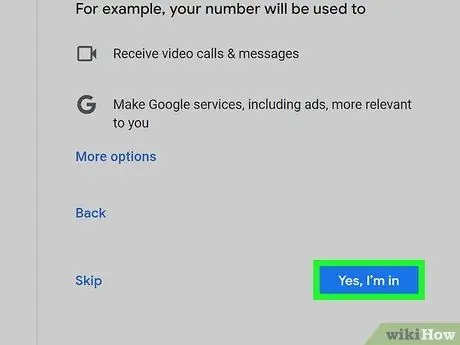
Hatua ya 11. Bonyeza Ndio, nimeingia au Ruka.
Ikiwa unataka kuhusisha nambari yako ya simu na akaunti yako ya Gmail ili uweze kuitumia kwenye huduma zingine za Google na kuokoa nenosiri lako, bonyeza Ndio, nimeingia. Ikiwa hutaki kutoa habari hii, bonyeza Ruka.
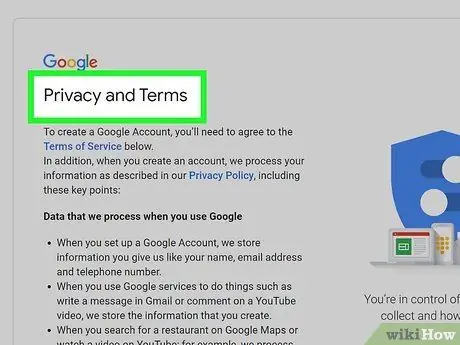
Hatua ya 12. Soma Sera ya Faragha na Masharti
Inaelezea ni data gani ambayo Google itakusanya na jinsi itatumika.
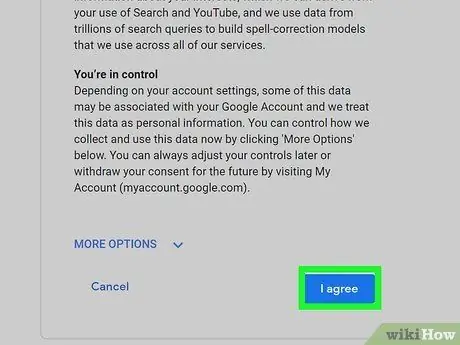
Hatua ya 13. Tembeza chini ya skrini na bonyeza NAKUBALI
Kitufe hiki cha hudhurungi kiko chini ya Sera ya Faragha na Masharti. Hii inahitajika wakati unasajili akaunti ya Gmail. Mara tu utakapokubali Sera ya Faragha na Masharti yake, akaunti yako iko tayari kutumika.
Njia ya 4 kati ya 5: Kuunda Akaunti ya Outlook.com kwenye Kompyuta, Simu au Ubao
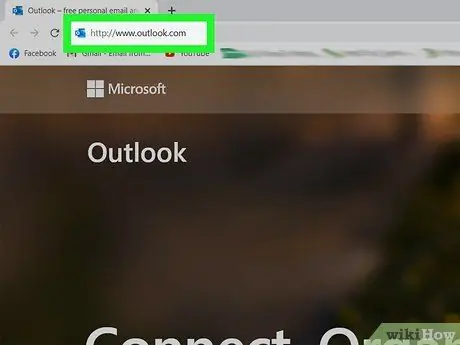
Hatua ya 1. Tembelea https://www.outlook.com kupitia kivinjari
Unaweza kutumia kivinjari chochote kwenye kompyuta yako, kompyuta kibao, au simu kuunda anwani ya barua pepe ya bure katika Outlook.com. Outlook.com kutoka Microsoft inachukua nafasi ya huduma ya barua pepe iliyokuwa ikiitwa Hotmail.
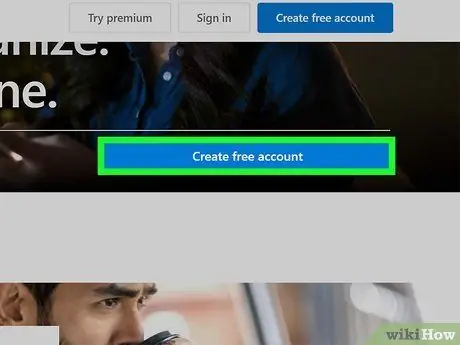
Hatua ya 2. Bonyeza au gonga Unda akaunti ya bure
Ni kitufe kikubwa cha samawati upande wa kushoto wa ukurasa wa Outlook.com.
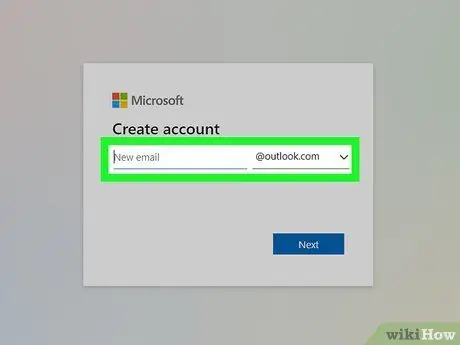
Hatua ya 3. Chapa jina la kipekee la mtumiaji, kisha bonyeza Ijayo
Ingiza jina la mtumiaji la kipekee kwenye sanduku linalosema "Barua pepe Mpya". Hii itakuwa anwani yako ya barua pepe, kwa mfano: [email protected]. Bonyeza kitufe cha bluu na sema "Ifuatayo" ukimaliza.
- Ikiwa unapendelea anwani ya barua pepe [jina la mtumiaji] @ hotmail.com, bonyeza mshale wa kushuka mwishoni mwa safu na bonyeza @ hotmail.com.
- Ikiwa jina lililochaguliwa tayari linatumiwa na mtu mwingine, utaarifiwa na Microsoft na njia mbadala itapendekezwa.
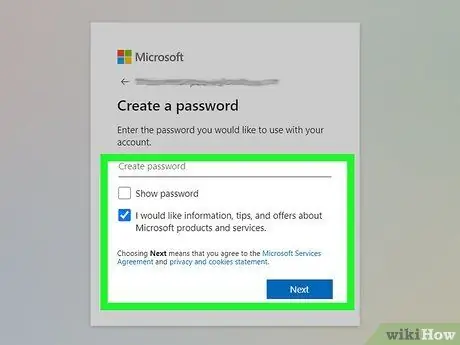
Hatua ya 4. Unda nywila, kisha uchague Ifuatayo
Ingiza nywila unayotaka kutumia kwenye uwanja unaosema "Unda nywila".
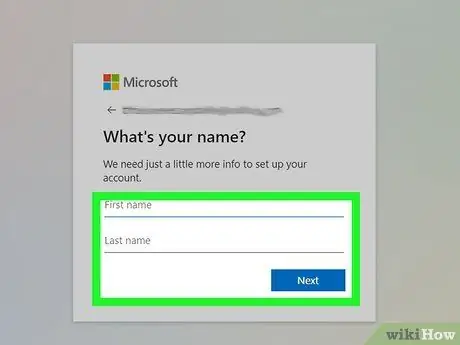
Hatua ya 5. Andika jina lako la kwanza na jina la mwisho, kisha uchague Ijayo
Ingiza jina lako la kwanza na la mwisho kwenye uwanja uliosoma "Kwanza" (jina la kwanza) na "Mwisho" (jina la mwisho).
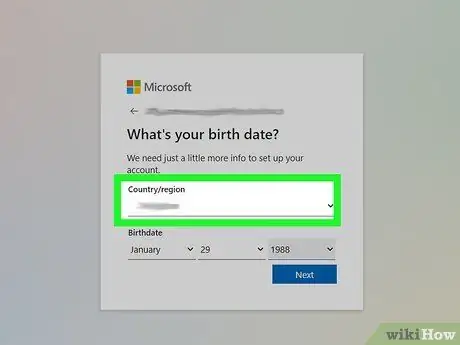
Hatua ya 6. Chagua mkoa
Chagua nchi yako au eneo la makazi katika menyu kunjuzi.
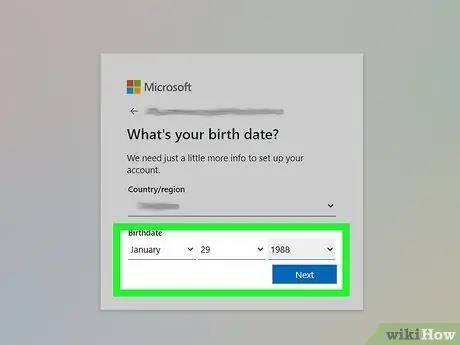
Hatua ya 7. Chagua tarehe ya kuzaliwa, kisha bonyeza Ijayo
Tumia menyu kunjuzi inayosema "Mwezi", "Siku" na "Mwaka" kuweka tarehe yako ya kuzaliwa. Bonyeza kitufe cha samawati kinachosema "Ifuatayo" ukiwa tayari kuendelea.
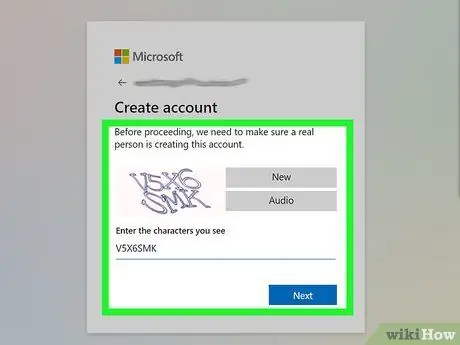
Hatua ya 8. Andika herufi zilizoonyeshwa kwenye picha, kisha ubofye Ifuatayo
Nakili barua zilizoandikwa kwenye picha kwenye safu iliyotolewa. Hii ni kuhakikisha kuwa wewe ni mwanadamu. Ikiwa imethibitishwa, kikasha chako kipya cha Outlook.com kitaonyeshwa.
Ikiwa una shida kusoma herufi kwenye picha, bonyeza Mpya kuonyesha picha mpya, au bonyeza Sauti kusikia barua.
Hatua ya 9. Fanya mipangilio kwenye akaunti yako
Mara akaunti iko tayari kutumika, unaweza kuiweka kama inahitajika. Hatua unazohitaji kuchukua zitatofautiana kidogo kulingana na kifaa unachotumia, iwe ni kompyuta, kompyuta kibao, au simu:
- Kwenye kompyuta kibao au simu, tunapendekeza kupakua programu rasmi ya Outlook iliyotolewa na Microsoft kupitia Duka la App (kwenye iPhone / iPad) au Duka la Google Play (la Android). Ukisha kuipakua, fuata maagizo uliyopewa kuingia katika akaunti mpya, kisha ufuate vidokezo vya kusanidi kikasha.
- Kwenye kompyuta, kuna sehemu ya "Anza" upande wa kushoto wa ukurasa. Kichupo kilicho hapo juu kitasema "0/6 kamili", ambayo inamaanisha lazima umalize kazi 6. Bonyeza kichupo cha kwanza kilichoitwa Chagua muonekano wako kuchagua mandhari, kisha endelea kwenye kichupo kinachofuata. Unapomaliza kuweka tabo zote (tabo 6 kwa jumla), unaweza kutuma na kupokea barua pepe ukitumia Outlook.
Njia ya 5 kati ya 5: Kuunda Akaunti ya Yahoo kwenye Kompyuta, Simu au Ubao
Hatua ya 1. Tembelea https://login.yahoo.com/account/create katika kivinjari cha wavuti
Yahoo! Barua ni huduma ya barua pepe ya bure inayomilikiwa na Yahoo, huduma maarufu ya injini za utaftaji. Unaweza kutumia kompyuta, kompyuta kibao, au simu kuunda Yahoo! Barua.
Hatua ya 2. Ingiza jina kwenye safu iliyotolewa
Tumia sehemu zilizosomeka "Jina la Kwanza" (jina la kwanza) na "Jina la Mwisho" (jina la mwisho) kuweka jina kamili.
Hatua ya 3. Chapa jina la kipekee la mtumiaji
Ingiza jina la mtumiaji kwa anwani yako ya barua pepe kwenye mstari wa pili chini ya jina lako la kwanza na la mwisho. Anwani ya barua pepe itakuwa jina lako la mtumiaji @ yahoo.com. Kwa mfano, ikiwa unaingia wikiHowSugeng, Yahoo! yako Utakuwa [email protected].
Ikiwa jina lako la mtumiaji limetumiwa na mtu mwingine, utaarifiwa na Yahoo! Na majina mengine mbadala yatapendekezwa
Hatua ya 4. Unda nywila
Tengeneza nywila kwenye safu inayosema "Nenosiri". Unda nywila yenye nguvu ukitumia angalau herufi 8, zenye mchanganyiko wa herufi kubwa na ndogo, nambari, na herufi maalum.
Hatua ya 5. Andika kwenye nambari ya rununu
Ingiza nambari ya rununu iliyo na nambari 10 kwenye uwanja wa "Nambari ya Simu ya Mkononi". Hii hutumiwa kuthibitisha akaunti uliyounda.
Ikiwa ni lazima, tumia menyu kunjuzi kushoto kwa nambari ya rununu kuchagua nambari ya eneo
Hatua ya 6. Ingiza tarehe ya kuzaliwa
Tumia menyu kunjuzi kuchagua mwezi, na mistari miwili inayofuata kuchagua tarehe na mwaka wa kuzaliwa.
Hatua ya 7. Andika kwa jinsia (hiari)
Ikiwa unataka kujumuisha jinsia yako, unaweza kuiingiza kwenye safu inayosema "Jinsia".
Hatua ya 8. Bonyeza kitufe cha bluu Endelea chini ya fomu
Hatua ya 9. Angalia sanduku la Captcha, kisha bonyeza Endelea
Hii ni kuonyesha kuwa wewe sio roboti.
Hatua ya 10. Bonyeza Nitumie nambari ya kuthibitisha
Kwa kufanya hivyo, nambari ya uthibitishaji itatumwa kwa nambari ya rununu uliyotoa.
Ikiwa ungependa kupigiwa simu ili upokee nambari hiyo, bonyeza Nipigie simu na nambari ya uthibitishaji.
Hatua ya 11. Chapa msimbo wa uthibitishaji uliotumwa kupitia ujumbe wa maandishi, kisha bonyeza Thibitisha
Hii ni kudhibitisha nambari ya rununu na kuunda akaunti.
Hatua ya 12. Bonyeza Imefanywa
Kitufe hiki cha hudhurungi kitaonekana baada ya akaunti kuundwa. Ukurasa wa kikasha wa barua pepe mpya utafunguliwa.






